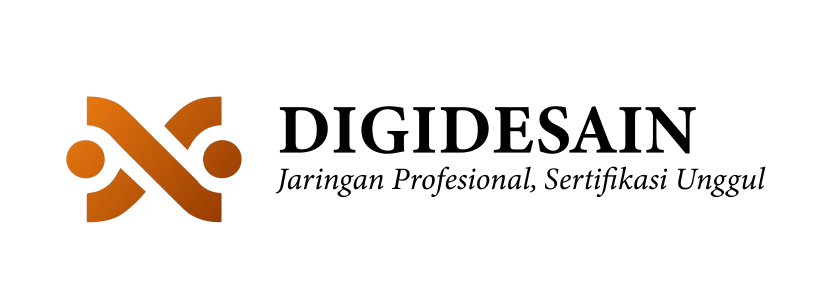Belajar Desain Grafis di Figma
Belajar Desain Grafis di Figma, kemampuan desain grafis menjadi semakin penting. Dari membuat postingan media sosial yang menarik, infografis yang mudah dicerna, hingga desain website dan aplikasi yang intuitif, semua membutuhkan sentuhan desain yang apik.
Dulu, untuk belajar desain grafis, kita mungkin terpaku pada software berat yang berbayar mahal dan rumit. Tapi, kini ada kabar gembira! Hadirlah Figma, sebuah alat desain berbasis cloud yang revolusioner, user-friendly, dan bahkan bisa digunakan secara gratis!
Figma telah mengubah cara desainer bekerja. Dengan kemampuannya untuk berkolaborasi secara real-time, kemudahan akses dari mana saja, serta fitur-fitur powerful yang dimilikinya, tidak heran jika banyak orang kini beralih untuk belajar desain grafis di Figma.
Baik Anda seorang pemula yang baru ingin terjun ke dunia desain, seorang content creator yang ingin mempercantik karyanya, atau bahkan profesional yang mencari tools lebih efisien, Figma adalah pilihan yang sangat tepat.
Artikel ini akan memandu Anda dalam perjalanan belajar desain grafis di Figma dari nol. Kita akan membahas mengapa Figma begitu diminati, fitur-fitur kuncinya, hingga langkah-langkah praktis untuk memulai desain pertama Anda. Siap untuk menjadi desainer handal? Yuk, kita mulai petualangan desain Anda!
Simak Juga : Sertifikasi Desain Grafis
Mengapa Belajar Desain Grafis di Figma Sangat Direkomendasikan?
Ada banyak alasan mengapa Figma menjadi pilihan utama bagi banyak orang untuk belajar desain grafis. Keunggulan-keunggulannya benar-benar membuat proses belajar dan bekerja menjadi lebih mudah dan menyenangkan.
1. Kolaborasi Real-time: Desain Bareng Tanpa Ribet!
Salah satu fitur paling menonjol dari Figma adalah kemampuannya untuk kolaborasi real-time. Bayangkan Anda dan tim sedang mengerjakan sebuah proyek desain.
Dengan Figma, Anda bisa bekerja pada file yang sama secara bersamaan, melihat perubahan yang dibuat rekan Anda secara langsung, bahkan meninggalkan komentar di area tertentu.
Ini sangat efisien dibandingkan harus mengirim file bolak-balik atau menunggu giliran untuk mengedit. Fitur ini sangat mendukung proses belajar desain grafis di Figma secara berkelompok atau saat mengerjakan proyek tim.
2. Berbasis Web: Akses dari Mana Saja, Kapan Saja
Tidak perlu menginstal software berat yang memakan banyak ruang di komputer Anda. Figma beroperasi penuh di browser web. Ini berarti Anda bisa mengakses proyek desain Anda dari komputer mana pun, kapan pun, asalkan ada koneksi internet.
Baik Anda menggunakan Windows, macOS, atau bahkan Linux, Figma akan berjalan mulus. Fleksibilitas ini membuat belajar desain grafis di Figma jadi lebih praktis dan tidak terbatas pada satu perangkat saja. Anda bahkan bisa membagikan tautan file Anda dan orang lain bisa melihatnya tanpa perlu memiliki akun Figma!
3. Fitur Lengkap dan Intuitif: Mudah Dipahami Pemula
Meskipun canggih, antarmuka Figma sangat intuitif dan mudah dipahami, bahkan bagi pemula sekalipun. Alat-alatnya diorganisir dengan rapi, dan fitur-fitur penting seperti auto layout, components, dan prototyping dirancang untuk mempercepat alur kerja Anda.
Figma tidak hanya powerful untuk desain UI/UX, tapi juga sangat mumpuni untuk desain grafis umum seperti membuat infografis, poster sederhana, atau bahkan ilustrasi dasar. Ini menjadikan belajar desain grafis di Figma pengalaman yang menyenangkan dan tidak menakutkan.
Memulai Petualangan Desain Anda
Sudah siap untuk mencoba sendiri? Mari kita selami langkah-langkah praktis untuk memulai belajar desain grafis di Figma. Anda akan terkejut betapa cepatnya Anda bisa membuat sesuatu yang keren!
1. Mengenal Antarmuka Figma: Rumah Baru Para Desainer
Langkah pertama dalam belajar desain grafis di Figma adalah berkenalan dengan “rumah” Anda. Saat membuka Figma, Anda akan melihat beberapa panel penting:
- Toolbar Atas: Di sini Anda akan menemukan alat dasar seperti move tool, frame tool (untuk membuat kanvas), shape tools (persegi, lingkaran, dll.), pen tool (untuk membuat bentuk kustom), text tool, dan hand tool.
- Sidebar Kiri (Layers & Assets): Panel ini menunjukkan semua elemen (layer) yang ada di desain Anda. Anda bisa mengatur urutan, menyembunyikan, atau mengunci layer di sini. Ada juga tab “Assets” untuk components (elemen desain yang bisa digunakan berulang kali).
- Sidebar Kanan (Properties): Ini adalah panel paling sering Anda gunakan untuk mengatur properti objek yang sedang Anda pilih, seperti warna, ukuran, posisi, border radius, shadow, opacity, dan banyak lagi.
Jangan takut untuk bereksplorasi! Coba klik setiap ikon dan lihat apa yang terjadi. Ini adalah cara terbaik untuk belajar desain grafis di Figma secara otodidak.
Eksperimen dengan Bentuk dan Teks: Fondasi Desain Grafis
Setelah memahami antarmuka, mulailah dengan hal paling dasar: membuat bentuk dan teks.
- Buat Frame: Gunakan Frame Tool (shortcut ‘F’) untuk membuat area kerja Anda, misalnya Desktop, Phone, atau ukuran kustom. Ini seperti kanvas Anda.
- Tambahkan Bentuk: Pilih Shape Tool (persegi, lingkaran, dll.) dan gambar di dalam frame Anda.
- Atur Properti Bentuk: Di Sidebar Kanan, Anda bisa mengubah warna isi (Fill), menambahkan border (Stroke), atau memberikan efek bayangan (Effect).
- Tambahkan Teks: Gunakan Text Tool (shortcut ‘T’) untuk menulis teks. Di Sidebar Kanan, Anda bisa mengubah jenis font, ukuran, warna, dan perataan teks.
Coba gabungkan berbagai bentuk dan teks untuk membuat komposisi sederhana. Misalnya, logo sederhana dengan bentuk geometris dan nama brand. Ini adalah latihan dasar yang penting dalam belajar desain grafis di Figma.
Memanfaatkan Komponen dan Auto Layout Desain Lebih Cepat!
Seiring berjalannya waktu, Anda akan menemukan bahwa ada elemen desain yang sering Anda gunakan berulang kali, seperti tombol, card, atau header. Di sinilah fitur Components dan Auto Layout di Figma menjadi penyelamat.
1. Menggunakan Components untuk Efisiensi
Components memungkinkan Anda membuat elemen desain yang bisa digunakan kembali. Jika Anda mengubah master component, semua instansi (copy) dari component tersebut akan ikut berubah secara otomatis. Ini sangat menghemat waktu dan memastikan konsistensi desain Anda.
Misalnya, buat satu master button component, lalu gunakan di mana saja. Jika Anda memutuskan untuk mengubah warna tombol, cukup ubah _master_nya, dan semua tombol akan otomatis diperbarui.
Ini adalah fitur advanced yang sangat powerful untuk belajar desain grafis di Figma dan bekerja secara profesional.
2. Auto Layout untuk Responsivitas Otomatis
Auto Layout adalah fitur ajaib yang membuat desain Anda responsif secara otomatis. Bayangkan Anda punya beberapa tombol dalam sebuah bar.
Dengan Auto Layout, jika Anda menambahkan atau menghapus tombol, atau mengubah ukuran teksnya, tombol-tombol lainnya akan menyesuaikan diri secara otomatis untuk mempertahankan jarak dan perataan yang konsisten.
Ini sangat berguna untuk membangun antarmuka pengguna yang fleksibel. Menguasai Auto Layout adalah langkah penting untuk meningkatkan skill Anda dalam belajar desain grafis di Figma.
Tips Tambahan untuk Belajar Desain Grafis di Figma Lebih Cepat
Selain praktik langsung, ada beberapa hal yang bisa Anda lakukan untuk mempercepat proses belajar desain grafis di Figma Anda.
1. Manfaatkan Komunitas dan Sumber Daya Online
Komunitas Figma sangat aktif dan suportif! Ada banyak tutorial gratis di YouTube, blog, dan bahkan file template siap pakai di Figma Community. Jelajahi Community tab di Figma Anda dan cari file desain yang bisa Anda “duplicate” dan pelajari strukturnya.
Bergabunglah dengan grup Facebook atau forum online tentang Figma untuk bertanya dan berbagi. Ini adalah cara hebat untuk mendapatkan inspirasi dan solusi saat Anda menghadapi kesulitan dalam belajar desain grafis di Figma.
2. Proyek Kecil-kecilan: Cara Terbaik Mengaplikasikan Ilmu
Jangan hanya menonton tutorial! Segera aplikasikan ilmu Anda dengan membuat proyek-proyek kecil. Mulailah dengan mendesain ulang aplikasi favorit Anda, membuat banner sederhana untuk media sosial, atau merancang infografis tentang hobi Anda.
Semakin sering Anda praktik, semakin terasah kemampuan Anda. Setiap proyek kecil adalah kesempatan untuk belajar desain grafis di Figma dengan cara yang paling efektif: dengan melakukan!
Kesimpulan
Memulai perjalanan belajar desain grafis di Figma adalah salah satu keputusan terbaik yang bisa Anda ambil di era digital ini. Dengan antarmuka yang ramah pengguna, fitur kolaborasi real-time, akses berbasis web, dan fitur-fitur canggih seperti Components dan Auto Layout, Figma telah mempermudah siapa pun untuk terjun ke dunia desain.
Ingatlah, kunci utama dalam belajar desain grafis di Figma adalah konsistensi dan kemauan untuk bereksperimen. Jangan takut membuat kesalahan, karena dari situlah Anda belajar. Manfaatkan sumber daya yang melimpah, bergabunglah dengan komunitas, dan yang terpenting, teruslah praktik dengan membuat proyek-proyek kecil. Siapa tahu, hari ini Anda hanya iseng mencoba, besok Anda sudah menjadi desainer grafis yang handal dan dicari banyak orang! Selamat belajar desain grafis di Figma dan berkreasi!